Om du är en iPhone-, iPad- eller iPod-användare använder du ofta iTunes för att hantera data på din iOS-enhet, spela digitala medier, återställa reservfiler och mer i det dagliga livet. Inte som Android-telefoner eller surfplattor kan du direkt överföra eller säkerhetskopiera alla typer av filer på din dator. När du vill göra en dataöverföring eller säkerhetskopiering måste du lita på iTunes för att hjälpa dig göra det.
Även om iTunes är ett nödvändigt verktyg för iOS-användare är det inte ett lättanvänt program. Du kan lätt möta olika problem när du använder iTunes, till exempel "iTunes spelar inte musik", "Tunes synkroniserar inte iPhone" och "iTunes återställer iOS-data utan framgång" och så vidare, särskilt när du använder en iTunes för Windows XP / 8/7/10. I den här artikeln visar vi hur du laddar ner rätten iTunes för Windows. Vi introducerar också två alternativ till iTunes om du inte vill använda iTunes.
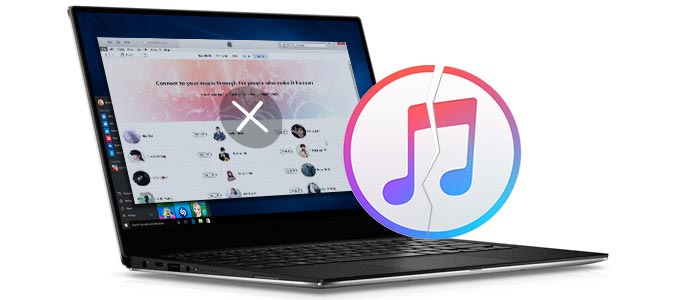
1. Navigera till iTunes nedladdningssida på Apple officiella webbplats.
2. Klicka på "Ladda ner nu" för att ladda ner den senaste iTunes version till din dator.
Efter nedladdningen installerar du denna iTunes för Windows på din PC. Men du kanske märker att den senaste versionen av iTunes för Windows inte är kompatibel med din dator. För närvarande kan du ladda ner lämplig iTunes för Windows enligt ditt Windows-system.
iTunes för Windows 7/8/10 64-bitars
iTunes för Windows 7/8/10 32-bitars
iTunes är en mycket kraftfull programvara för datahantering. Oavsett om du vill synkronisera filmer / låtar till iPhone / iPad / iPod eller organisera filerna på iOS-enheter, kan iTunes för Windows alltid göra dig en stor tjänst. Av olika anledningar kanske du emellertid inte anser iTunes som ett lättanvänt verktyg. Här i den här delen kommer vi att rekommendera dig två användbara alternativ till iTunes för att hjälpa dig enkelt överföra och säkerhetskopiera iOS-filer.

Vill du överföra filer till iPhone / iPad / iPod utan att radera befintliga data? Då kan denna iOS-dataöverföringsprogramvara vara ditt bästa val. FoneTrans gör det möjligt för dig att direkt överföra musik, filmer, foton, böcker till iOS-enhet som Android-telefon gör. Dessutom kan detta alternativ till iTunes hjälpa dig att hantera bilder, låtar, videor, SMS-meddelanden, kontakter etc. på ett enkelt sätt. Du kan också använda den för att säkerhetskopiera dina personliga iPhone / iPad / iPod-filer till datorn med bara några klick.

Ibland använder du iTunes för Windows för att säkerhetskopiera dina iPhone-data eller återställa de borttagna / förlorade filerna från källsäkerhetskopian. Här visar vi dig ett annat alternativ till iTunes - FoneLab, vilket kan göra ett bättre arbete för dig. Om du raderar dina viktiga filer på iPhone av misstag och inte har en säkerhetskopia, låter FoneLab dig enkelt kontrollera och återställa dessa förlorade / raderade data. Dessutom kan det fungera som ett professionellt backupverktyg för att kopiera befintlig / raderad musik, videor, foton, meddelanden, kontakter, Safari-historik, samtalsloggar, böcker etc. till din dator. Dessutom ger det tre sätt att säkerhetskopiera eller återställa alla typer av data på din iPhone / iPad / iPod. Du kan säkerhetskopiera eller återställa data från iOS-enheter eller iTunes / iCloud reservfiler.


I den här artikeln talar vi främst om hur du laddar ner iTunes för Windows och två kraftfulla alternativ till iTunes så att du bättre kan hantera dina iOS-data. Oavsett om du väljer att använda iTunes för Windows eller alternativ till iTunes, hoppas att du enkelt kan hantera filerna på din iPhone / iPad / iPod.